Correction du message d'erreur déconnecté des médias sur Windows 10/11 (résolu)
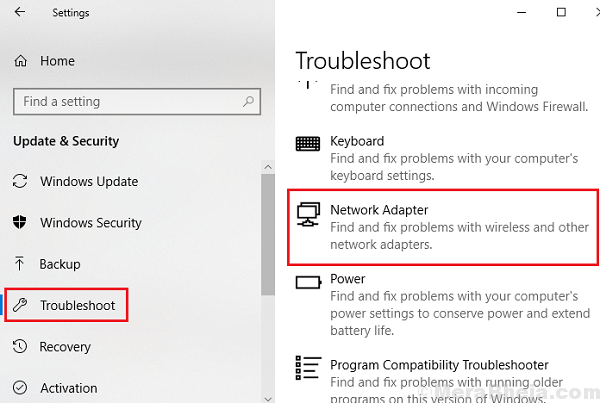
- 3945
- 365
- Emilie Colin
Si nous tapons la commande ipconfig / all et appuyez sur Entrée pour vérifier les informations d'adresse IP. Si la État des médias est mentionné comme Média déconnecté, Alors ne vous inquiétez pas car voici des étapes pour résoudre ce problème.
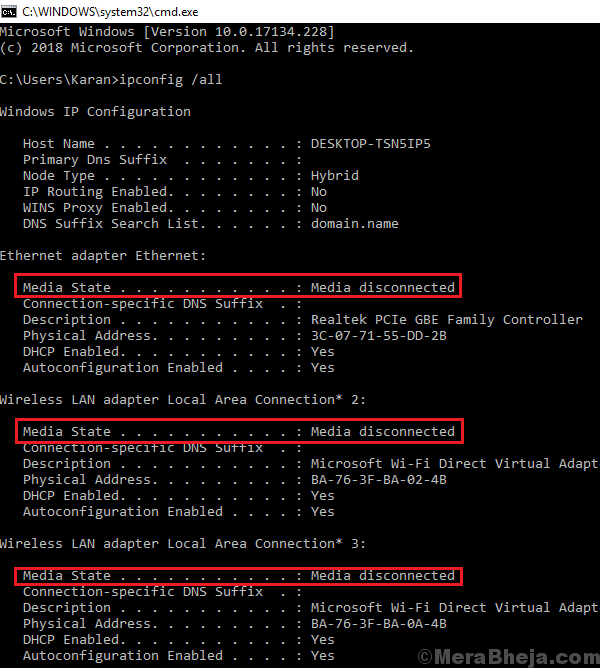
Ici, nous allons essayer de dépanner le problème avec l'adaptateur d'abord, puis d'essayer quelques correctifs génériques.
Table des matières
- Solution 1] Réinitialisez Winsock et IP Stack
- Solution 2] Cycle de puissance du modem, du routeur et du système
- Solution 3] Vérifiez si l'adaptateur réseau est activé
- Solution 4] Désactiver le partage du réseau
- Solution 5] Exécutez le dépanneur réseau
- Solution 6] Réinitialiser TCP / IP
- Solution 6] Utilisez l'outil Microsoft Fix IT
- Solution 7] Réinitialisation du réseau
Solution 1] Réinitialisez Winsock et IP Stack
1] type invite de commande Dans la barre de recherche Windows et cliquez avec le bouton droit sur l'icône de l'invite de commande. Sélectionner Exécuter en tant qu'administrateur.
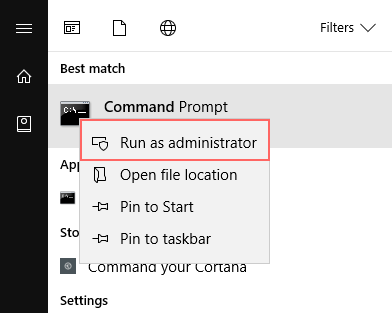
2] Tapez la commande suivante un par un et appuyez sur Entrée après chaque commande pour l'exécuter:
Catalogue de réinitialisation de Winsh
Cela réinitialisera les entrées Winsock.
netsh int ipv4 réinitialiser.enregistrer
Cette commande réinitialise la pile TCP / IP IPv4.
netsh int ipv6 réinitialiser.enregistrer
Ce sera la commande réinitialiser la pile TCP / IP IPv6.
Redémarrage le système une fois ces commandes exécutées.
Solution 2] Cycle de puissance du modem, du routeur et du système
Parfois, l'adaptateur réseau ne ramasse pas l'adresse IP du routeur. Nous pourrions faire du cycle du système pour résoudre le problème.
1] commutateur DÉSACTIVÉ le modem, le routeur et le système.
2] Allumez le modem uniquement et attendez que toutes les lumières soient allumées et stables.
3] Allumez le routeur et attendez que toutes les lumières soient allumées et stables.
4] Connectez n'importe quel appareil autre que votre système Windows 10 (par exemple. votre téléphone) à votre routeur et vérifiez si la connexion Internet fonctionne dessus. Si oui, passez à l'étape suivante.
5] alimenter sur le système et le laisser ramasser l'adresse IP.
C'est l'une des meilleures solutions mentionnées dans ce texte et devrait généralement résoudre le problème. Sinon, essayez les solutions suivantes.
Solution 3] Vérifiez si l'adaptateur réseau est activé
1] Appuyez sur Win + R Pour ouvrir le Courir fenêtre. Tapez la commande NCPA.cpl et appuyez sur Entrée pour ouvrir la fenêtre Connexions réseau.
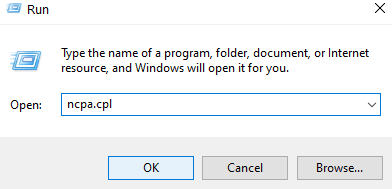
2] cliquez avec le bouton droit sur votre Adaptateur de réseau et vérifier si la première option est Activer ou Désactiver. S'il est activé, l'adaptateur a été désactivé, s'il est désactivé, l'adaptateur a été activé. Dans le cas où l'adaptateur est désactivé, Activer ça et redémarrage le système.
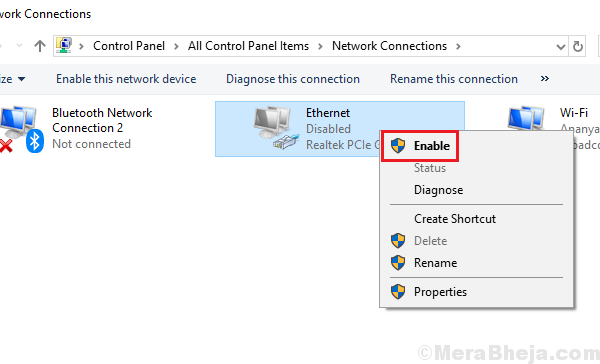
Solution 4] Désactiver le partage du réseau
1. Presse Clé Windows + R ensemble de votre clavier à l'ouverture.
2. Écrire NCPA.cpl et cliquez sur OK.
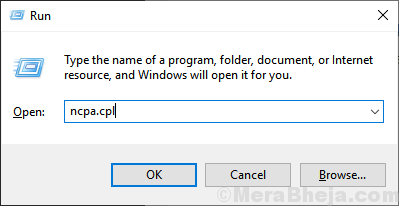
3. Faites un clic droit sur votre réseau et choisissez propriétés.
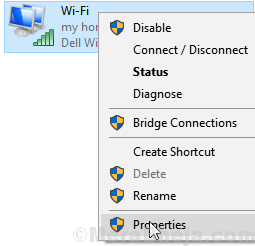
4. S'assurer Autoriser les utilisateurs d'autres réseaux… L'option n'est pas contrôlée
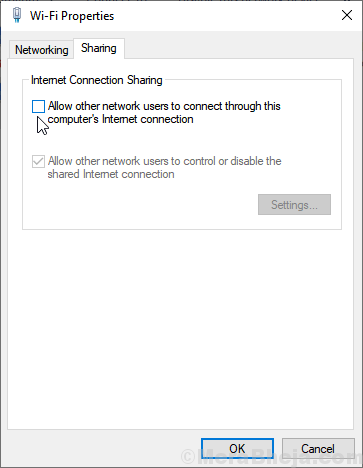
Solution 5] Exécutez le dépanneur réseau
1] Cliquez sur le Bouton Start Et puis le symbole en forme d'engrenage pour ouvrir le Paramètres page.
2] aller à Mises à jour et sécurité Et puis au Dépanner languette.
3] Sélectionnez le Dépanneur des adaptateurs réseau et l'exécutez.
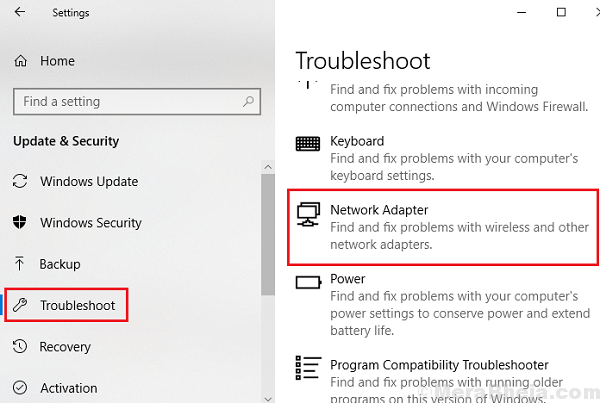
4] Redémarrage le système et vérifiez s'il aide.
Solution 6] Réinitialiser TCP / IP
1] type invite de commande Dans la barre de recherche Windows. Cliquez avec le bouton droit sur Invite de commande icône et sélectionnez Exécuter en tant qu'administrateur.
2] Tapez la commande suivante et appuyez sur Entrée pour l'exécuter:
netsh int ip réinitialisation resettcpip.SMS

3] Redémarrage le système.
Solution 6] Utilisez l'outil Microsoft Fix IT
Utilisez l'adaptateur réseau mentionné dans la liste ici. Cliquez simplement dessus, téléchargez-le et exécutez-le.
Solution 5] Mettez à jour les pilotes du réseau
La mise à jour des pilotes de réseau pourrait aider à la question. La procédure pour mettre à jour les pilotes est mentionnée ici.
Solution 7] Réinitialisation du réseau
1] Cliquez sur le bouton Démarrer puis le symbole en forme de vitesse pour ouvrir la fenêtre Paramètres.
2] aller à Réseau et Internet >> Statut.
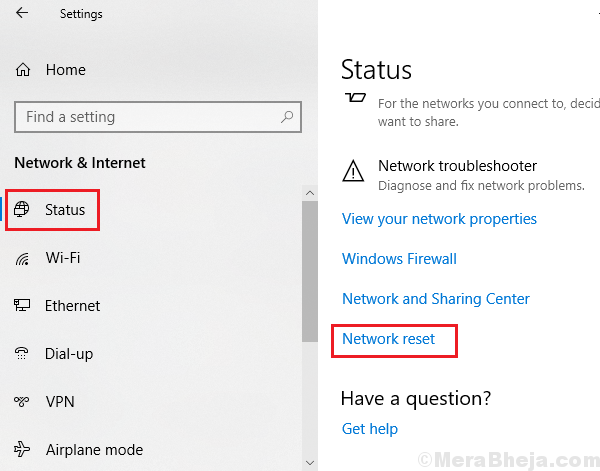
3] Cliquez sur Réinitialisation du réseau et suivre la procédure pour réinitialiser le réseau.
4] Redémarrage le système.
J'espère que ça aide!
- « Correction du service de planificateur de tâches d'erreur n'est pas disponible dans Windows 10/11 (résolu)
- Correction du code d'erreur Netflix U7363-1261-8004B82E dans Windows 10 »

